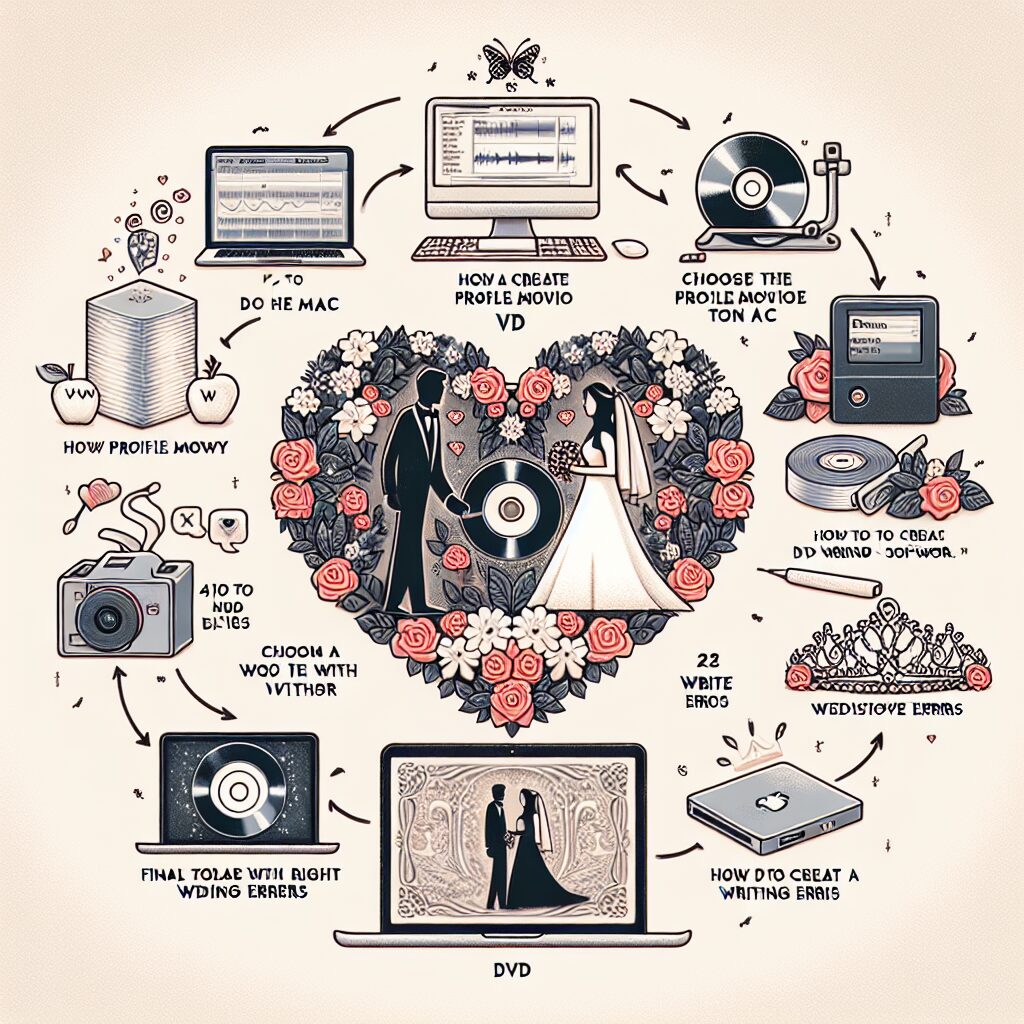
結婚式のプロフィールムービーは、新郎新婦のこれまでの歩みをゲストに紹介し、感動と笑顔を届ける大切な演出です。Macユーザーであれば、直感的な操作と高性能なソフトウェアを活用して、プロ顔負けのムービーを自作することが可能です。しかし、作成からDVDへの書き込み、そして会場での上映までには、いくつかの注意点や専門知識が必要となります。
この記事では、Macを使ったプロフィールムービーの作成から、DVDへの書き込み、さらにはよくあるトラブルとその対処法まで、初心者の方でも安心して取り組めるよう、徹底的に解説します。費用を抑えつつ、自分たちらしい最高の思い出を形にするための完全ガイドとして、ぜひご活用ください。
1. プロフィールムービー作成の第一歩:Macでの準備と基本
Macは、その直感的なインターフェースと優れたグラフィック性能から、動画編集に非常に適しています。特に、標準搭載されているiMovieは、初心者でも手軽に高品質なムービーを作成できる強力なツールです。
差し替えるだけで作れるプロフィールムービー
差し替えるだけでプロフィールムービーを作れます。まずは無料登録&ダウンロード!
必要なものリストと素材集めのコツ
プロフィールムービーの自作を始める前に、以下のものを準備しましょう。
- Mac本体: 最新のmacOSを搭載したMacBook ProやiMacなどがおすすめです。
- 外付けHDD/SSD: 大量の写真や動画素材、編集中のプロジェクトファイルを保存するために必須です。
- 外付けDVDドライブ: 最近のMacには内蔵されていないため、DVDに書き込む場合は必要となります。
- 写真・動画素材: 幼少期から現在までの写真や動画クリップ。
- BGM: ムービーを彩る音楽。著作権に注意が必要です。
- 空のDVDディスク: DVD-Rが一般的に推奨されます。
写真や動画素材は、できるだけ高画質なものを選びましょう。古い紙焼き写真しかない場合は、スキャナーで高解像度でデータ化するか、写真データ化サービスを利用するのもおすすめです。
感動を呼ぶストーリー構成と素材選びのポイント
効果的なプロフィールムービーを作成するためには、単に写真を並べるだけでなく、ストーリー性を持たせることが重要です。一般的な構成は以下の通りです。
- オープニング: 新郎新婦の現在の写真や前撮り写真で、ゲストの期待感を高めます。(1枚程度)
- 新郎の生い立ち: 誕生から現在までの新郎の成長を振り返ります。(10~15枚程度)
- 新婦の生い立ち: 誕生から現在までの新婦の成長を振り返ります。(10~15枚程度)
- 二人の出会いから現在まで: 二人の馴れ初め、デート、プロポーズ、そして結婚準備の様子などを紹介します。(10~15枚程度)
- エンディング: ゲストへの感謝のメッセージや今後の抱負を伝えます。(1枚程度)
写真の枚数は、ムービーの長さ(一般的に5分程度が目安)に合わせて調整しましょう。1枚あたりの表示時間は5秒程度が適切とされています。

ゲストが楽しめるよう、ユーモアや感動的なシーンをバランスよく配置し、友人や家族との写真も積極的に取り入れると、より心温まるムービーになります。
著作権に配慮したBGM選びとISUM申請の重要性
プロフィールムービーに市販の楽曲を使用する場合、著作権と著作隣接権の処理が必要です。特に、ムービーに楽曲を組み込む行為は「複製権」に該当し、個別の許諾が必要になります。
この手続きを代行してくれるのが「ISUM(一般社団法人音楽特定利用促進機構)」です。結婚式場でムービーを上映する場合、ほとんどの会場がISUMへの申請を推奨、または義務付けています。ISUMに登録されている楽曲であれば、一括で申請が可能です。
無音のムービーを作成し、当日会場でBGMを流してもらう方法もありますが、映像と音がずれるリスクがあるため、ムービーにBGMを組み込むのがおすすめです。
BGMを選ぶ際は、二人の思い出の曲や、ゲストにも馴染みのある曲を選ぶと良いでしょう。感動的なシーンにはバラード、楽しいシーンにはアップテンポな曲など、シーンに合わせて選曲することで、ムービーのクオリティが格段に上がります。
2. Macでプロフィールムービーを編集する:おすすめソフトと実践テクニック
Macには、初心者からプロまで対応できる様々な動画編集ソフトがあります。ここでは、特におすすめのソフトとその使い方、編集のコツをご紹介します。
iMovieで始めるプロフィールムービー作成
Macに標準搭載されているiMovieは、無料で手軽にプロフェッショナルなムービーを作成できる優れたソフトです。
iMovieの基本操作
- 素材の読み込み: 写真や動画ファイルをiMovieにドラッグ&ドロップで読み込みます。
- タイムライン編集: 読み込んだ素材をタイムラインに配置し、順番を調整します。不要な部分はカットし、写真の表示時間を調整しましょう。
- トランジションの追加: シーンの切り替わりに「トランジション」を追加することで、滑らかなつながりになります。フェードやクロスディゾルブなどがおすすめです。
- BGMの挿入と調整: 著作権処理済みのBGMをタイムラインに挿入し、ムービーの長さに合わせて調整します。音量が大きすぎたり小さすぎたりしないよう、全体のバランスを見ながら調整しましょう。
- テロップ・タイトルの追加: 各パートのタイトルや、写真に合わせたコメントを追加します。文字の色やフォント、サイズは、背景と被らず読みやすいものを選びましょう。
- エフェクトの活用: 必要に応じて、フィルターやエフェクトを適用して、ムービーの雰囲気を演出します。

iMovieは無料で使える優れた編集ソフトです。まずはiMovieで基本をマスターしましょう。
テロップや重要な情報は、画面の端が切れないように「セーフティゾーン」内に配置することを意識しましょう。
より高度な編集を目指すなら:Final Cut Pro / Adobe Premiere Pro
iMovieでは物足りない、より凝った演出をしたいという場合は、Final Cut ProやAdobe Premiere Proといったプロ向けの編集ソフトも選択肢に入ります。これらのソフトは、より豊富な機能と高いカスタマイズ性を提供します。
- Final Cut Pro: Mac専用のプロ向けソフトで、iMovieからの移行もスムーズです。高速な処理と直感的な操作が特徴です。
- Adobe Premiere Pro: Windows/Mac両対応の業界標準ソフト。高度な編集機能と豊富なエフェクトが魅力です。
これらのソフトには、プロフィールムービー作成に役立つテンプレートも多数用意されています。テンプレートを活用することで、初心者でもプロ並みの仕上がりが期待できます。
編集時の注意点とトラブルシューティング
- 動作が重い時の対処法: 大容量の動画ファイルを扱うと、Macの動作が重くなることがあります。不要なアプリケーションを終了したり、外付けSSDにプロジェクトファイルを保存したりすることで改善される場合があります。
- データ保存とバックアップの重要性: 編集作業中はこまめに保存し、定期的に外付けHDDなどにバックアップを取るようにしましょう。予期せぬトラブルでデータが消失するのを防げます。
- 画質設定: 最終的にDVDに書き込むことを考慮し、適切な解像度(DVD規格に合わせて720×480(NTSC)が一般的)でエクスポートしましょう。
3. 完成したムービーをDVDに書き込む:Macユーザーのための完全ガイド
編集が完了したムービーは、結婚式場で上映するためにDVD-Video形式で書き込む必要があります。ここでは、その具体的な手順とおすすめのソフトをご紹介します。
DVD書き込みの基礎知識
結婚式場では、DVDプレイヤーでの再生が一般的であるため、DVD-Video形式での持ち込みを求められることが多いです。 パソコンで再生できるMP4やMOV形式の動画ファイルと、DVDプレイヤーで再生できるDVD-Video形式は異なるため、「オーサリング」という変換作業が必要です。
必要なハードウェアとしては、Macに内蔵DVDドライブがない場合、外付けDVDドライブが必須です。
Macで使えるDVD書き込みソフトの比較と選び方
MacでDVDを書き込むためのソフトは、無料のものから有料のものまで様々です。用途や予算に合わせて選びましょう。
無料ソフトの代表格:Burn
Burnは、Macユーザーに人気の無料DVD書き込みソフトです。シンプルで直感的な操作が特徴で、基本的なDVD-Videoの作成が可能です。
Burnを使ったDVD書き込み手順:
- iMovieから動画をエクスポート: iMovieで作成したムービーを、まずはMP4形式などでMacにエクスポートします。
- Burnをダウンロード&インストール: Burnの公式サイトからダウンロードし、インストールします。
- Burnを起動し「ビデオ」タブを選択: Burnを起動したら、上部の「ビデオ」タブをクリックします。
- 動画ファイルを読み込む: エクスポートしたMP4ファイルなどをBurnのウィンドウにドラッグ&ドロップします。自動的にDVD-Video形式に変換されます。
- 設定の確認: 右下の歯車アイコンをクリックし、DVDの地域設定が「NTSC」(日本向け)になっていることを確認します。
- DVDに書き込む: 空のDVD-Rディスクを外付けDVDドライブに挿入し、「書き込み」ボタンをクリックします。書き込み速度は低速(例:4x)に設定すると、エラーが起こりにくくなります。

Burnは無料で利用できる点が魅力ですが、日本語に完全対応していない場合があるため、英語が苦手な方は注意が必要です。
有料ソフトの選択肢:Roxio Toast Titaniumなど
より高度な機能やカスタマイズ性を求める場合は、有料ソフトがおすすめです。
| ソフト名 | 特徴 | おすすめポイント |
|---|---|---|
| Roxio Toast Titanium | 多機能なメディア作成スイート。DVD/Blu-ray書き込み、動画変換、画面録画など。 | プロフェッショナルなメニュー作成、チャプター設定、高画質での書き込みが可能。 |
| DVDFab DVD 作成 for Mac | 200以上の動画形式に対応し、高画質を保ったままDVDを作成。豊富なメニューテンプレート。 | 直感的な操作で、初心者でも高品質なDVDが作成できる。 |
| VideoByte DVD作成 | MP4, MOV, AVIなど多様な形式に対応し、高画質でDVD/Blu-rayに書き込み可能。動画編集機能も搭載。 | DVDメニューのカスタマイズ性が高く、初心者から上級者まで対応。 |
| DVD Memory (Wondershare) | シンプルな操作でDVD作成が可能。写真スライドショー作成機能も。 | 豊富なテンプレートと編集機能で、個性的なDVDが作れる。 |
有料ソフトは、無料ソフトでは難しいメニュー作成やチャプター設定、より安定した書き込み、高画質での出力など、プロフェッショナルな仕上がりを求める場合に非常に役立ちます。
iDVDの現状と代替案
かつてMacに標準搭載されていたiDVDは、macOSのバージョンアップに伴い提供が終了しています。 そのため、現在iDVDを利用することはできません。上記で紹介したBurnやRoxio Toast Titanium、DVDFab DVD 作成 for MacなどがiDVDの代替ソフトとして利用できます。
DVDメニュー作成のコツと実践
DVDメニューは、ゲストがムービーをスムーズに視聴するための重要な要素です。シンプルで分かりやすいデザインを心がけましょう。
- 基本構成: メインメニュー、チャプターメニュー(新郎生い立ち、新婦生い立ち、二人の出会いなど)、特典映像(メイキングなど)といった構成が一般的です。
- デザインのポイント: 結婚式のテーマカラーや雰囲気に合わせた背景画像やBGMを選ぶと統一感が出ます。ボタンは直感的に操作できる配置とデザインにしましょう。
- チャプター設定: ムービーの各パートにチャプターを設定することで、ゲストが見たい部分にすぐにアクセスできるようになります。

多くの有料DVD作成ソフトには、魅力的なメニューテンプレートが用意されています。これらを活用することで、デザインに自信がない方でもプロのようなメニューが作成できます。
4. DVD書き込み時のトラブルシューティングと最終チェック
せっかく作ったプロフィールムービーが、結婚式当日に再生できないという事態は避けたいものです。ここでは、よくあるトラブルとその対処法、そして最終チェックのポイントをご紹介します。
よくある書き込みエラーの原因と対策
DVD書き込み中にエラーが発生する原因はいくつか考えられます。
- ディスクの品質: 安価なノーブランドのディスクはエラーの原因となることがあります。信頼性の高いブランドのDVD-Rを選びましょう。
- 書き込み速度: 高速で書き込むとエラーが発生しやすくなります。低速(例:4x)で書き込むことで、安定性が向上します。
- ソフトウェアの設定: DVD-Video形式で書き込まれていない、NTSC(日本向け)以外の形式で書き込まれている、アスペクト比が会場のスクリーンと合っていない(16:9か4:3か)などが原因となることがあります。
- DVDドライブの不具合: ドライブが汚れていたり、故障していたりする場合があります。
- パソコンの動作環境: 書き込み中に他の重い作業を行ったり、パソコンのスペックが不足していたりするとエラーにつながることがあります。
エラーが発生した場合は、まずディスクを交換し、書き込み速度を低く設定して再試行してみましょう。ソフトウェアの設定も再確認してください。
最終チェックリスト:会場での上映に備える
DVDが完成したら、必ず以下の項目をチェックしましょう。
- 再生テスト: 複数のDVDプレイヤー(自宅のプレイヤー、友人のプレイヤーなど)で再生し、問題なく再生できるか確認します。可能であれば、結婚式場のプロジェクターとプレイヤーで事前に試写させてもらいましょう。
- 画質・音質の確認: 全編を通して、画質が粗くないか、音量が小さすぎたり大きすぎたりしないか、BGMと映像がずれていないかを確認します。
- 誤字脱字のチェック: テロップやコメントに誤字脱字がないか、最終確認します。
- ブランク画面の挿入: 映像の最初と最後に5~10秒程度の黒画面・無音時間を挿入しておくと、会場での再生時にスムーズです。
- ファイナライズ: DVD-Rに書き込んだ後、「ファイナライズ」処理を忘れずに行いましょう。これを行わないと、他のDVDプレイヤーで再生できない場合があります。
- 予備ディスクの準備: 万が一のトラブルに備え、複数枚のDVDを作成しておくことを強くおすすめします。

結婚式当日に「再生できない!」という事態は、新郎新婦にとって大きなストレスになります。必ず会場で試写を行い、万全の状態で当日を迎えましょう。
まとめ
Macを使ったプロフィールムービーの自作からDVDへの書き込みまでの道のりは、一見複雑に思えるかもしれませんが、適切なツールと手順を踏めば、誰でも感動的な作品を作り上げることができます。大切なのは、計画的に準備を進め、一つ一つの工程を丁寧に行うことです。
このガイドが、お二人の最高の瞬間を彩るプロフィールムービー作成の一助となれば幸いです。自作のムービーは、費用を抑えられるだけでなく、何よりも「自分たちらしさ」を最大限に表現できるかけがえのない思い出となるでしょう。ぜひ、楽しみながら世界に一つだけのプロフィールムービーを完成させてください。
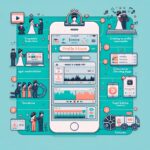 iPhoneでプロ級!結婚式プロフィールムービーの作り方完全ガイド:無料アプリと感動のコツ
結婚式は、お二人の愛と感謝をゲストに伝える人生の一大イベントです。その中でも、新郎新婦のこれまでの歩みを紹介し、会場全体を感動と笑顔で包み込むプロフィールムー
iPhoneでプロ級!結婚式プロフィールムービーの作り方完全ガイド:無料アプリと感動のコツ
結婚式は、お二人の愛と感謝をゲストに伝える人生の一大イベントです。その中でも、新郎新婦のこれまでの歩みを紹介し、会場全体を感動と笑顔で包み込むプロフィールムー
 結婚式プロフィールムービー完全ガイド:自作からプロ依頼まで、感動を呼ぶ作り方・費用・著作権を徹底解説!
結婚式は、お二人の人生において最も輝かしい一日。その特別な瞬間を彩り、ゲストの心に深く刻まれる演出として、プロフィールムービーは欠かせない存在です。新郎新婦の
結婚式プロフィールムービー完全ガイド:自作からプロ依頼まで、感動を呼ぶ作り方・費用・著作権を徹底解説!
結婚式は、お二人の人生において最も輝かしい一日。その特別な瞬間を彩り、ゲストの心に深く刻まれる演出として、プロフィールムービーは欠かせない存在です。新郎新婦の
 【2025年最新版】結婚式プロフィールムービーを自作!作り方から成功の秘訣、著作権まで徹底解説
結婚式でゲストに二人の歩みを紹介するプロフィールムービーは、感動的な演出として欠かせない存在です。しかし、「自作したいけど、どうやって作ればいいの?」「プロ並み
【2025年最新版】結婚式プロフィールムービーを自作!作り方から成功の秘訣、著作権まで徹底解説
結婚式でゲストに二人の歩みを紹介するプロフィールムービーは、感動的な演出として欠かせない存在です。しかし、「自作したいけど、どうやって作ればいいの?」「プロ並み
参考リンク:




























